마이크로소프트 워드를 사용하는 것은 처음에는 도전적일 수 있으며, 특히 문서를 작성하고 저장하는 것에 관련되면 그렇습니다. 본 안내서는 워드 문서를 만들고 안전하게 저장하는 데 필요한 기본 단계를 알려줍니다. 워드 사용자 인터페이스를 살펴보면 사용이 직관적이며, 곧 프로그램 다루는 데 자신감을 가지게 될 것입니다.
주요 포인트
- 워드에서 빈 문서나 템플릿을 선택할 수 있습니다.
- 문서를 저장하면 OneDrive나 PC와 같은 로컬 저장 옵션을 볼 수 있습니다.
- 파일 형식 선택 시 DOCX, PDF 또는 RTF와 같은 다양한 옵션을 선택할 수 있습니다.
- 작성자 및 제목과 같은 메타데이터를 추가하여 문서를 조직화하는 데 도움을 줍니다.
단계별 안내
먼저 Microsoft Word 2016을 엽니다. 프로그램이 로드되면 시작 화면을 볼 수 있습니다. 중앙에서 빈 문서를 만들거나 템플릿을 사용할지 선택할 수 있습니다. 첫 번째 워드 문서를 만들기 위해 "빈 문서"를 클릭합니다.
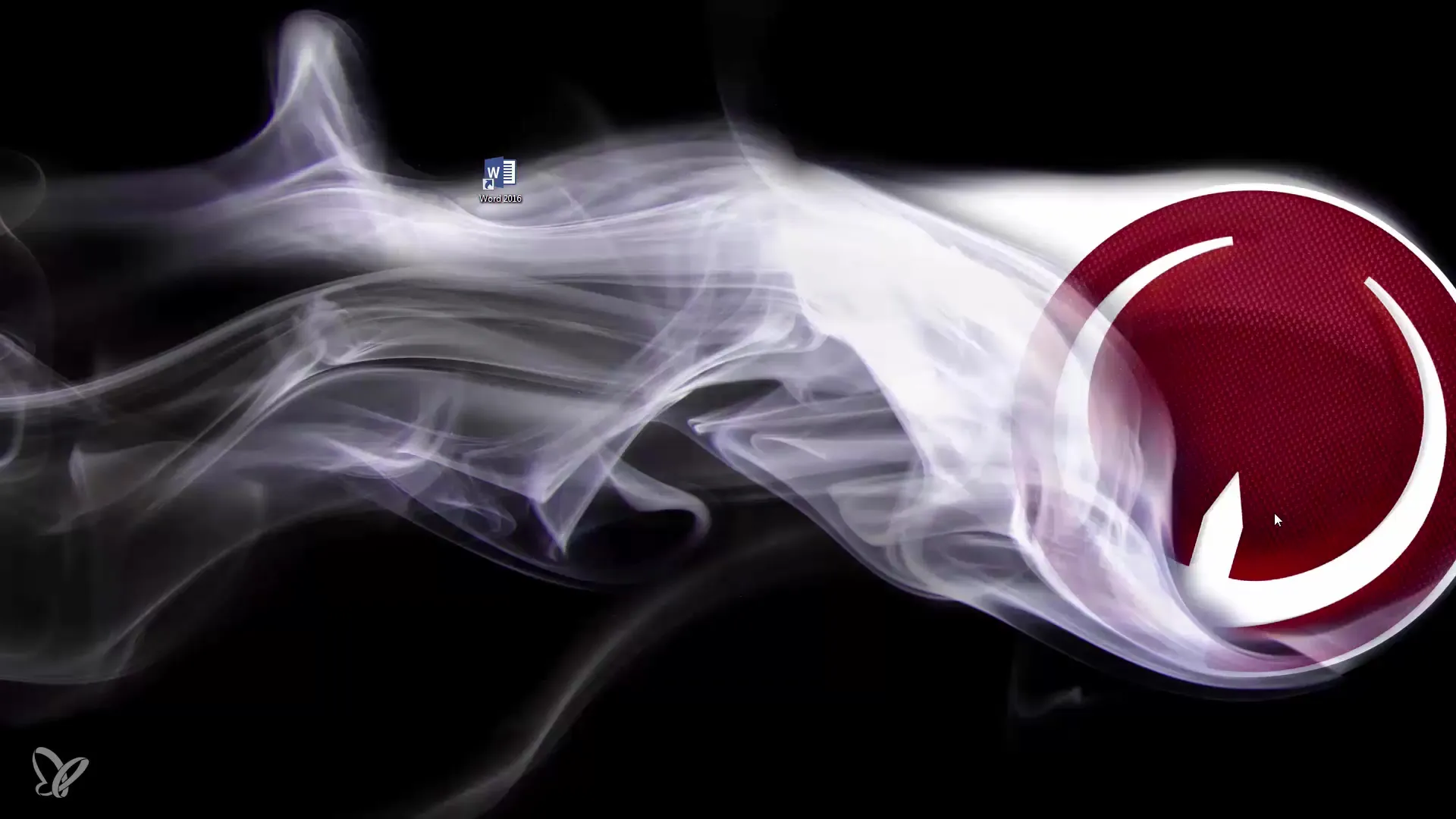
이제 워드 내비게이션 바와 함께 빈 페이지가 표시됩니다. 창 크기를 조정하여 작업 효율을 높일 수 있습니다. 사용자 인터페이스를 검토하고 다양한 기능에 익숙해지세요.
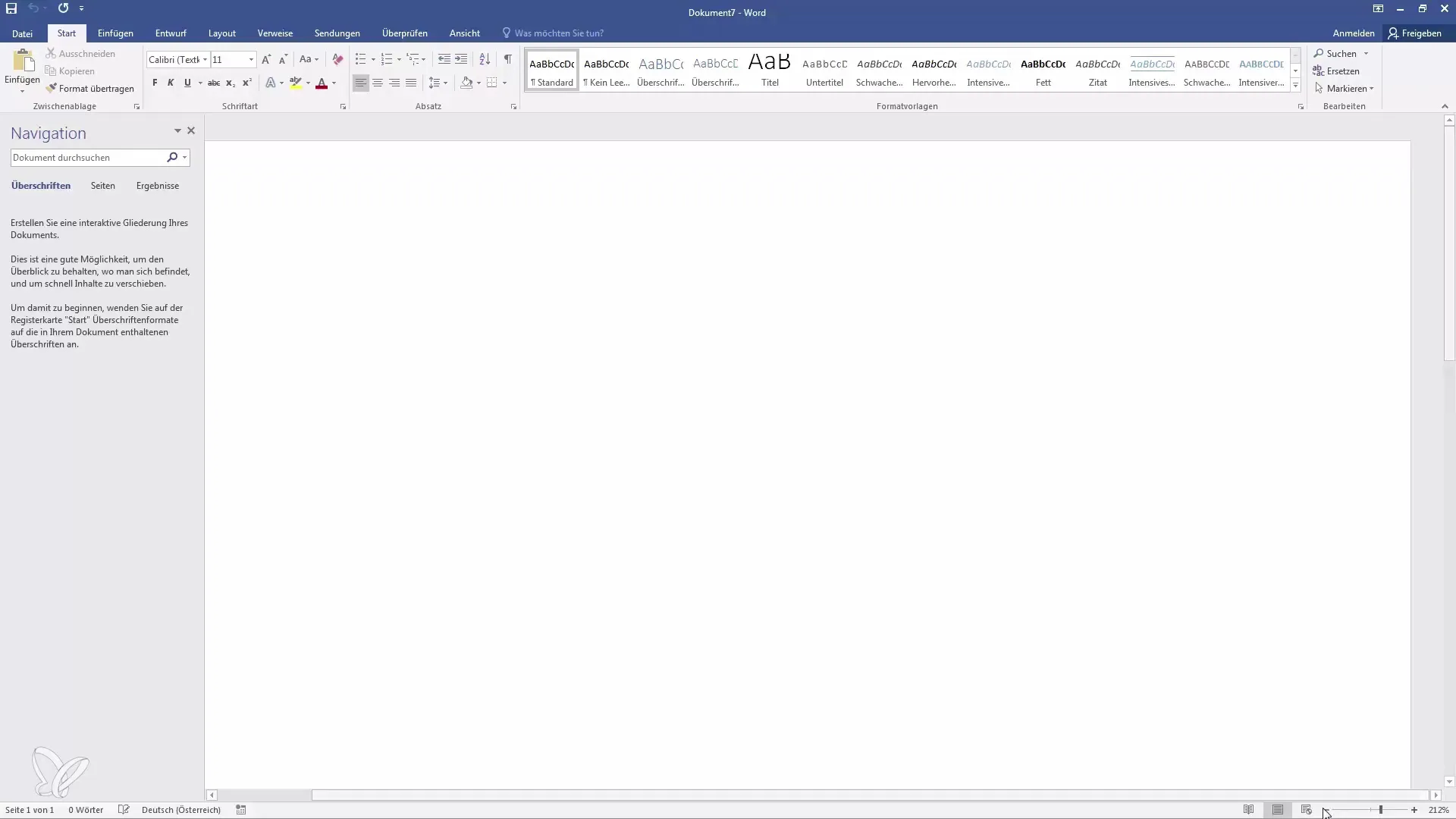
문서를 저장하려면 왼쪽 상단의 "파일"을 클릭합니다. "저장" 또는 "다른 이름으로 저장" 옵션을 찾을 수 있습니다. 이 단계는 작업이 손실되지 않도록 하는 데 중요합니다.
워드는 여러 저장 위치를 제공합니다. OneDrive를 통해 클라우드에 저장하거나 로컬 PC나 팀 작업 중인 경우 SharePoint와 같은 기본 위치에 저장할 수 있습니다.
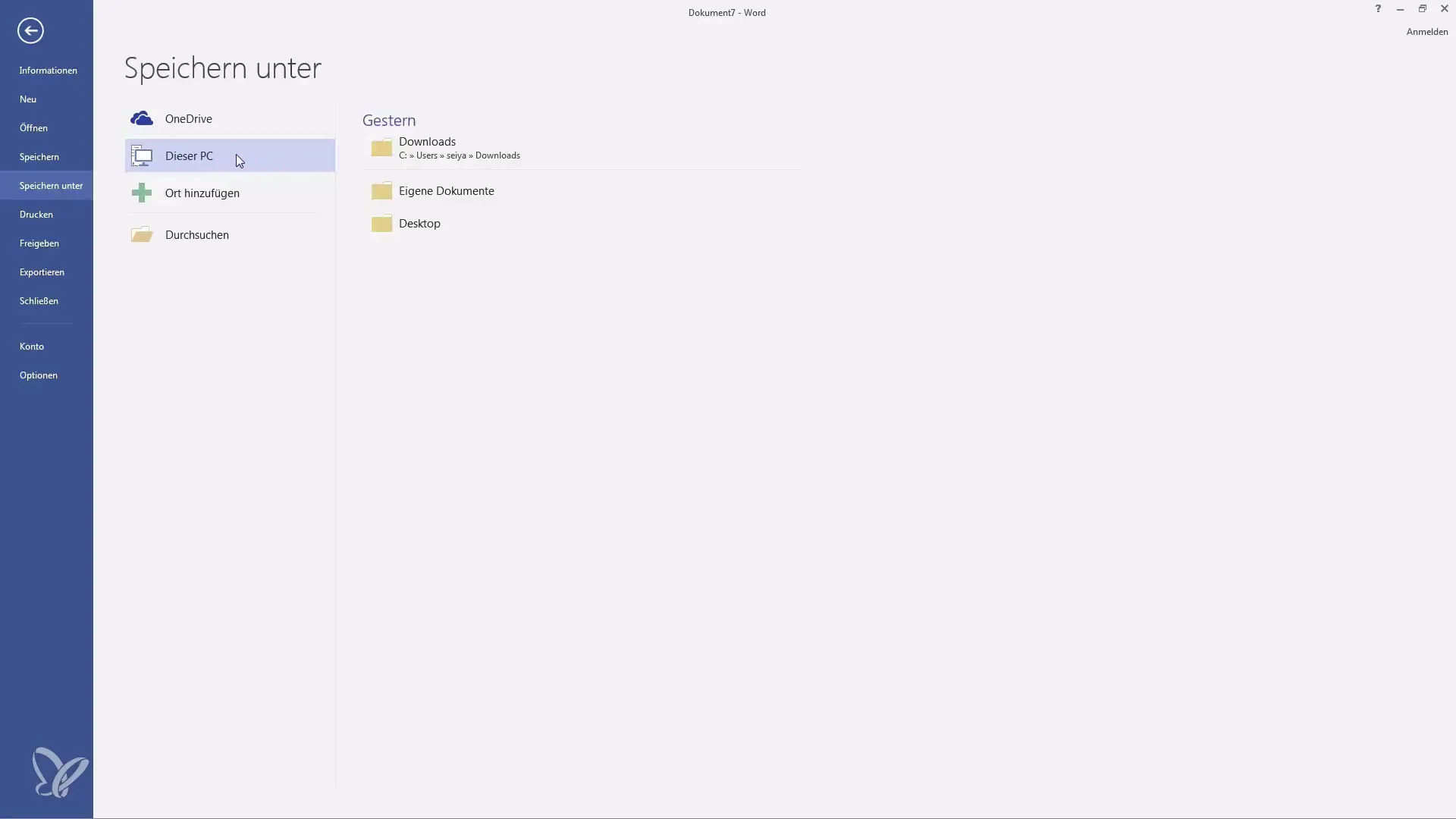
이 안내서에서는 로컬로 문서를 저장하기 위해 데스크탑을 선택합니다. 데스크탑을 클릭하여 저장 위치를 선택할 수 있습니다. 이후 파일명을 입력하라는 대화 상자가 나타납니다. 예를 들어 "문서 1"이라고 명명할 수 있습니다.
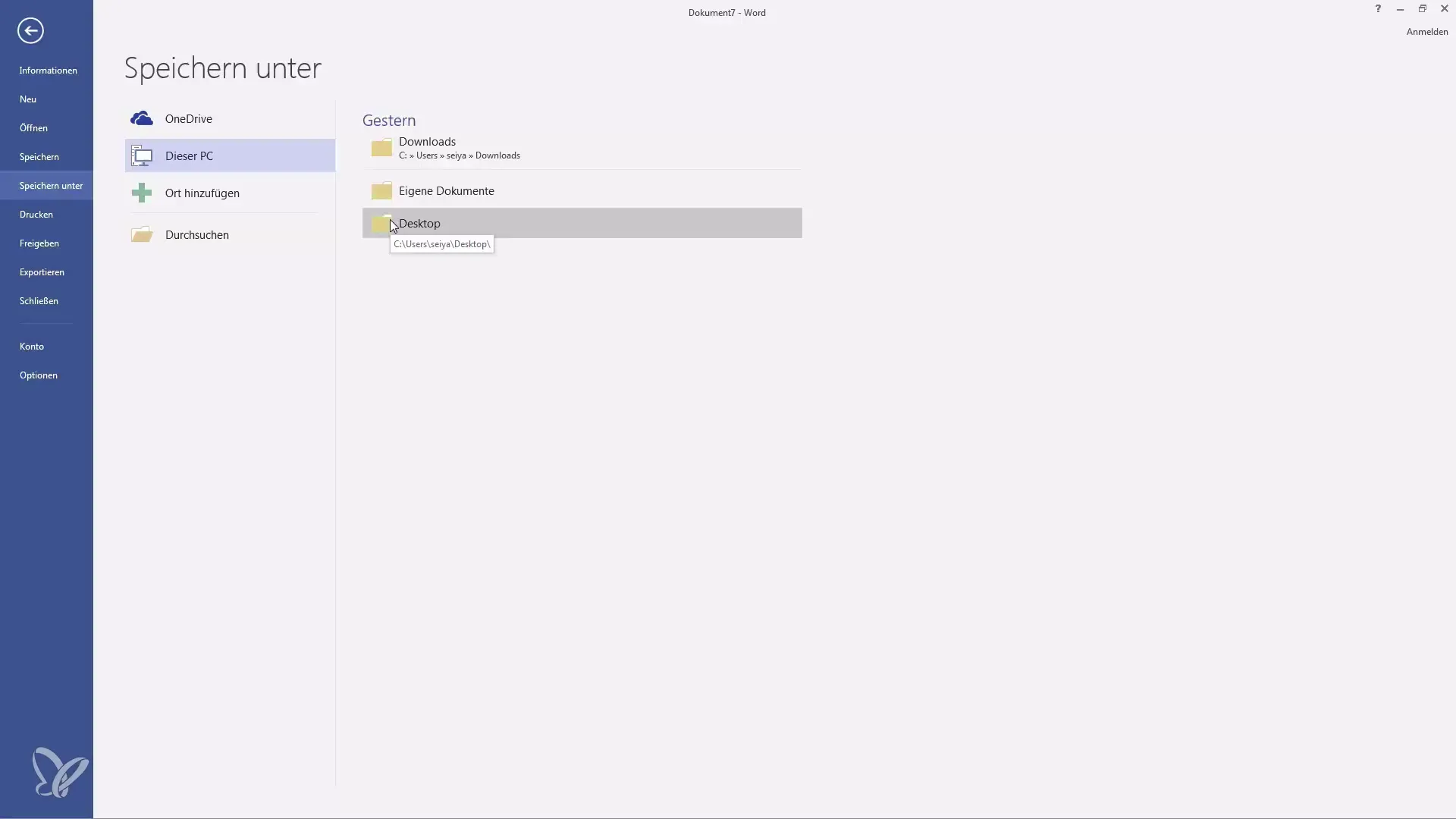
다음 창에서 파일 형식을 선택하도록 요청됩니다. DOCX 형식이 기본적으로 설정되어 있으며, 이는 워드 문서에 가장 많이 사용되는 형식입니다. 그러나 이 형식이 Word의 이전 버전(97~2003)에서 지원되지 않을 수 있음에 유의해야 합니다.
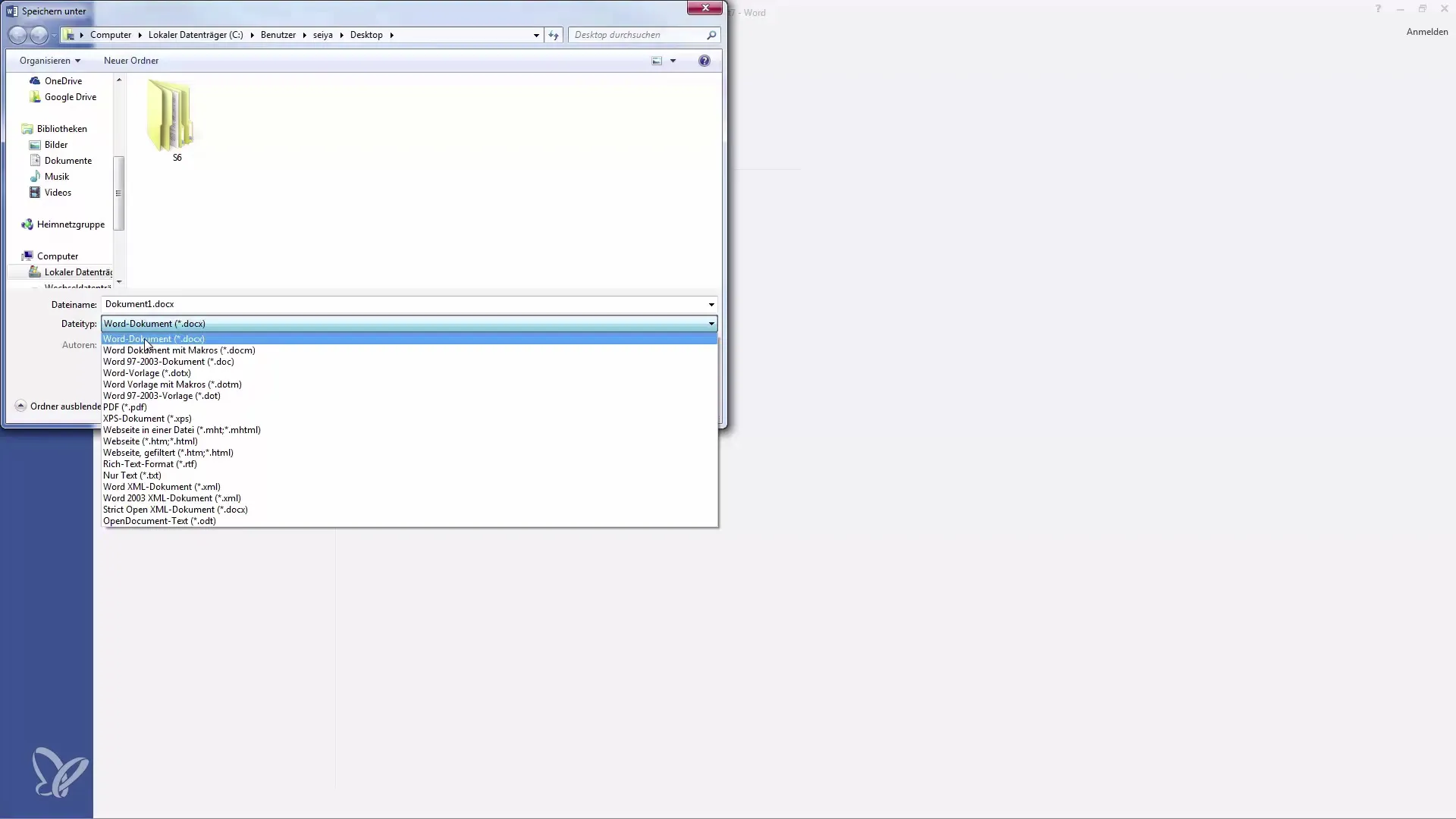
매크로를 사용하는 경우 매크로가 포함된 Word 문서 형식으로 저장할 수 있습니다. 작성을 마치고 더 이상 편집하지 않으려는 경우 PDF로 저장할 수 있습니다. 이는 문서를 공유하는 가장 일반적인 방법입니다.
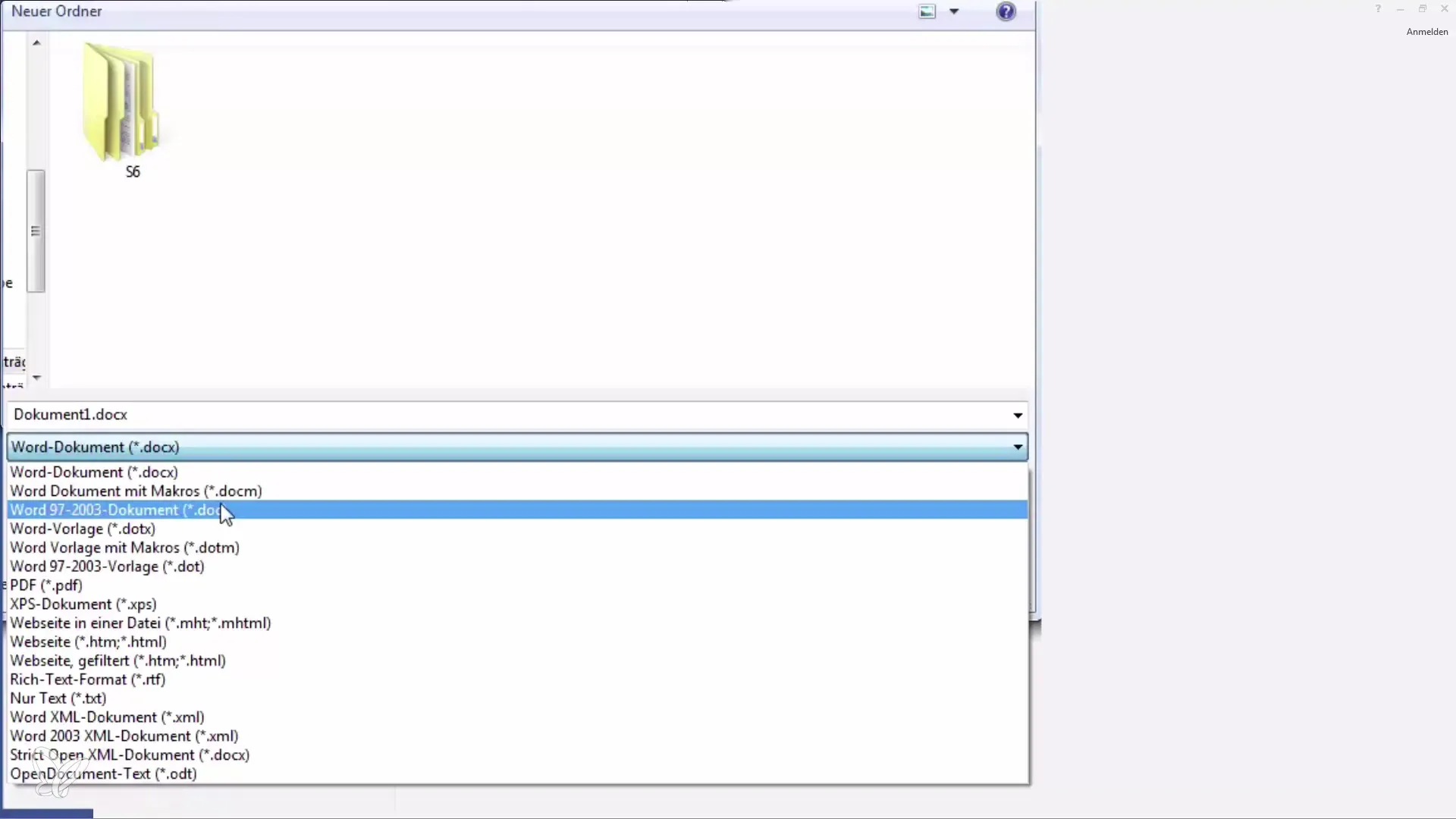
또 다른 옵션은 웹 사이트로 문서를 저장하는 것이며, 이것은 권장되지 않습니다. 또한 RTF 또는 일반 텍스트 파일로 저장할 수 있으며, 이러한 경우에는 서식이 손실될 수 있습니다.
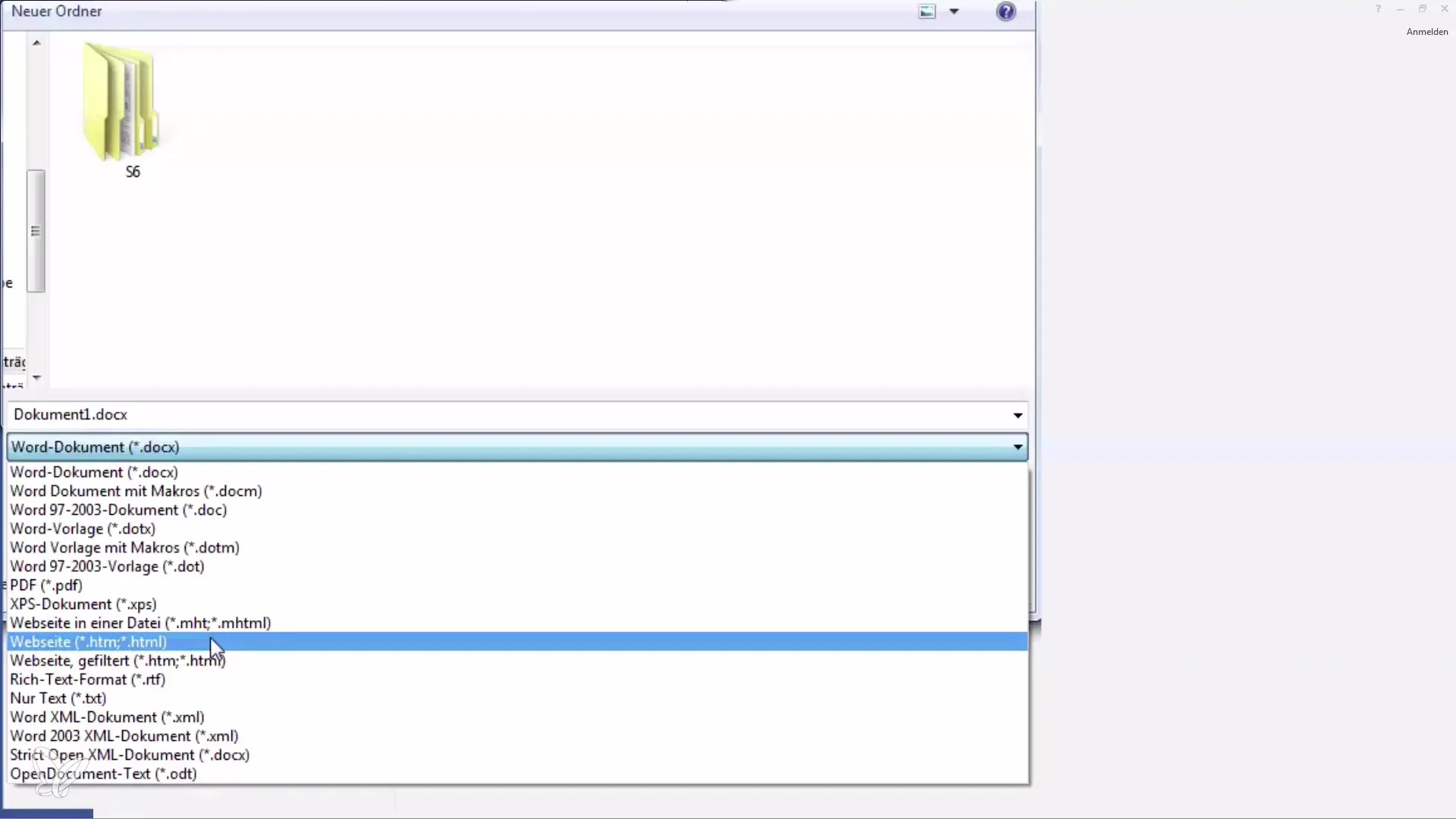
특수한 요구 사항에 맞춰 문서를 Open Document Format로 저장할 수도 있습니다. 특히 OpenOffice로 열 수 있는 환경을 보장해야 하는 경우에 유용합니다.
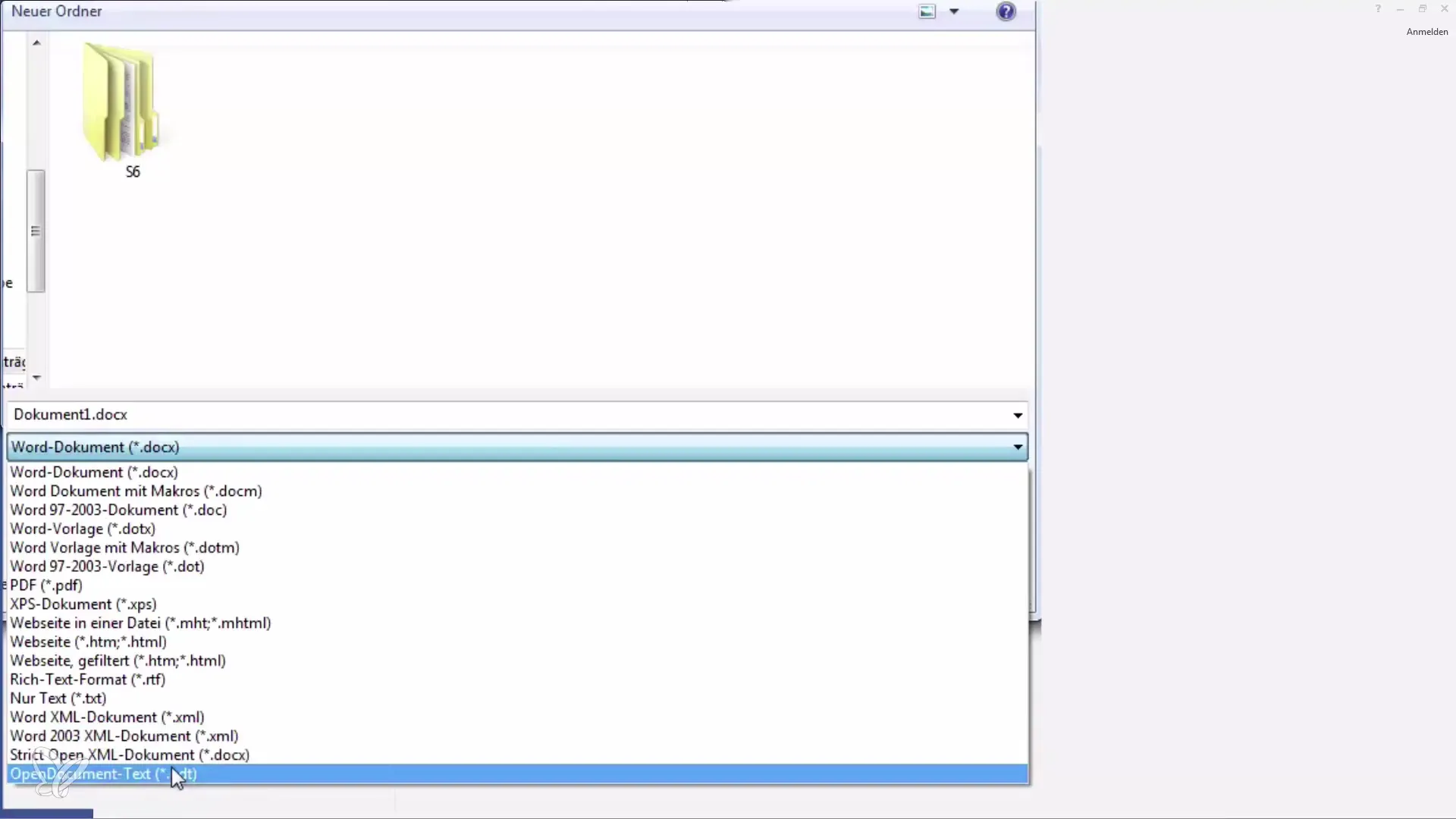
파일을 저장하기 전에 작성자나 제목과 같은 추가 메타데이터를 입력할 수 있습니다. 이는 나중에 문서를 찾는 데 도움이 되며, 문서를 조직화하는 데 도움이 됩니다.
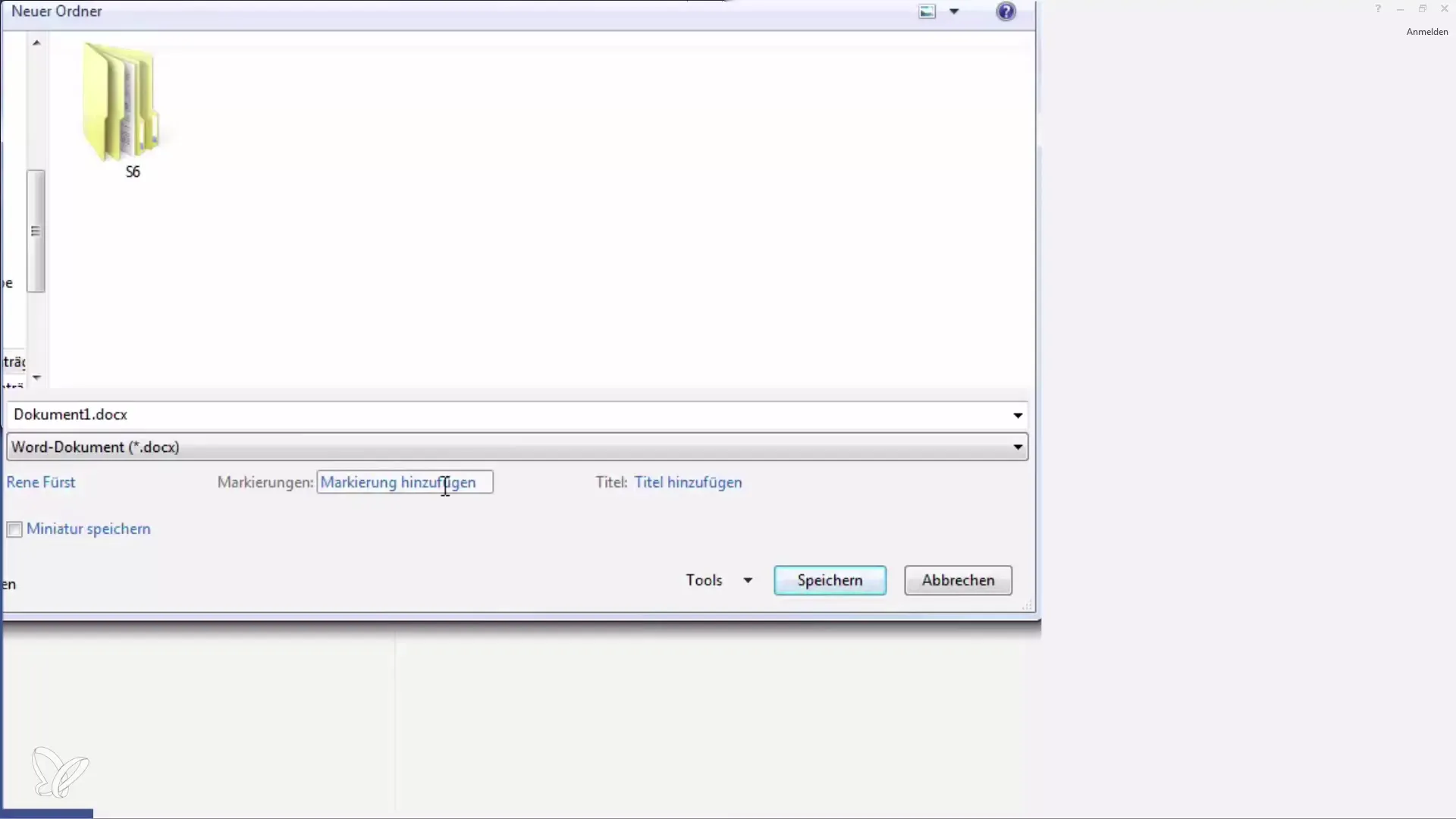
모든 정보를 입력한 후 "저장"을 클릭합니다. 이제 문서가 데스크탑에 저장됩니다. 저장된 문서를 확인하려면 두 번 클릭하여 열어보세요. 이제 저장하기 전과 동일한 모습으로 문서가 나타날 것입니다.
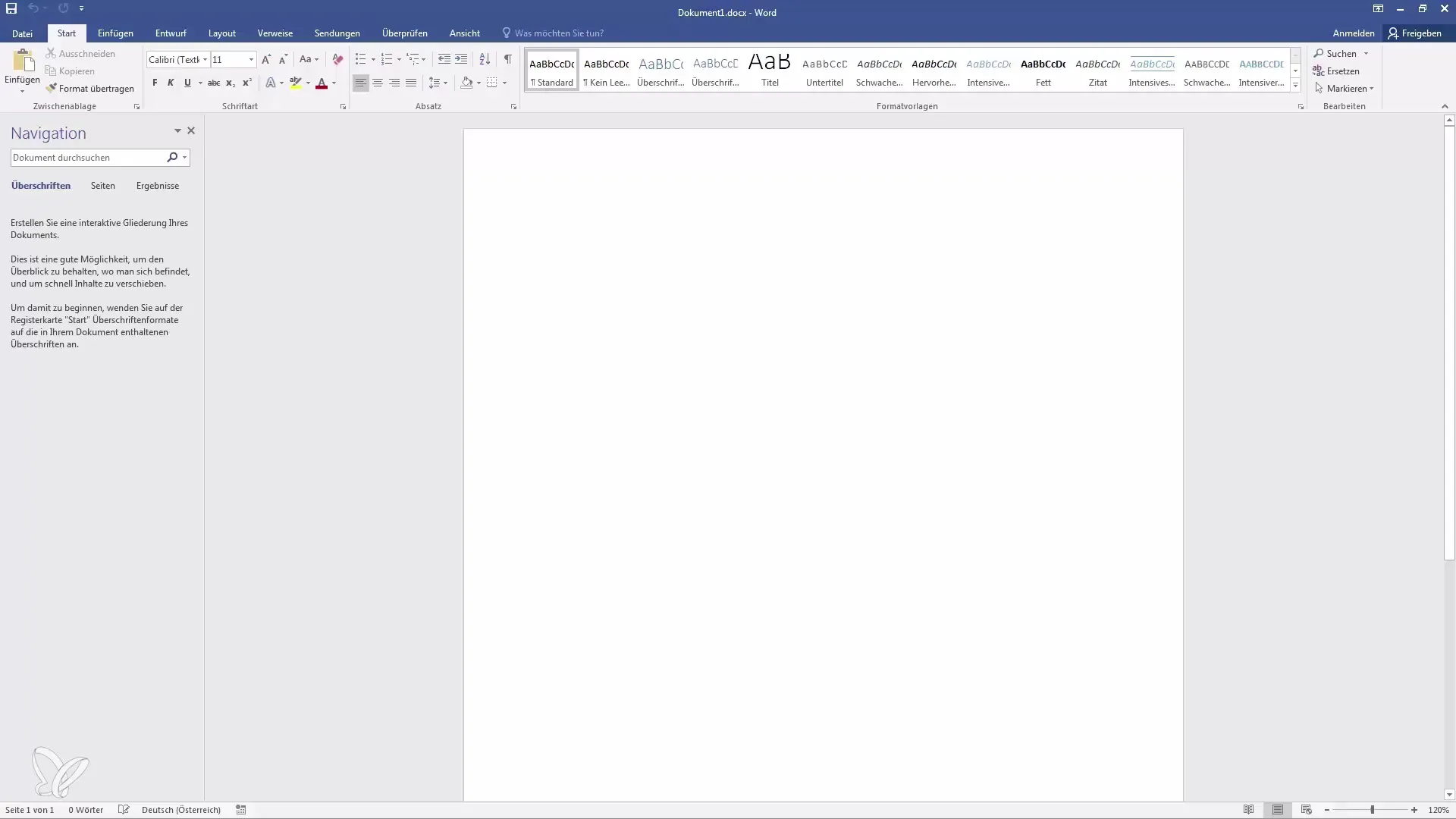
당신은 언제든지 문서를 열어서 계속 작업할 수 있습니다. 궁금한 점이 있거나 추가 정보가 필요하면 언제든지 댓글을 남겨주세요.
요약
본 안내서에서는 빈 워드 문서를 열고 저장하고 중요한 파일 형식 지정 옵션을 사용하는 방법을 배웠습니다. 이제 Microsoft Word를 사용하는 데 필요한 기초를 학습하여 효율적으로 문서를 작성 및 관리할 수 있습니다.
자주 묻는 질문
워드 문서를 어떻게 저장하나요?"파일" 메뉴에서 "저장" 또는 "다른 이름으로 저장"을 선택하여 문서를 저장할 수 있습니다.
내 워드 문서에 어떤 형식을 선택해야 하나요?기본적으로 대부분의 최신 워드 버전에서 사용하는 형식인 DOCX 형식을 선택하십시오.
워드 문서를 클라우드에 저장할 수 있나요?네, Microsoft OneDrive에 문서를 저장하여 어디서나 액세스할 수 있습니다.
오래된 워드 버전을 사용할 때 주의할 점은 무엇인가요?97부터 2003년까지의 이전 버전은 DOCX 형식을 지원하지 않을 수 있습니다. 이 경우 DOC 형식을 사용하십시오.
메타데이터가 포함된 문서를 만들 수 있나요?예, 저장 시 작성자 및 제목과 같은 메타데이터를 추가할 수 있습니다.


